Sīkfaili ir mazas datu paketes, kas tiek saglabātas jūsu ierīcē un satur informāciju par jūsu vietnes apmeklējumiem. Šo datu glabāšana var būt ērta, jo vietnes atceras jūsu preferences, lai uzlabotu jūsu apmeklējumu. Tomēr sīkfailu dzēšana aizsargās jūsu personisko informāciju no reklāmdevējiem un atbrīvos vietu, lai paātrinātu ierīces veiktspēju.

Lasiet tālāk, lai uzzinātu, kā dzēst sīkfailus no dažādām jūsu iPhone tīmekļa pārlūkprogrammām.
Sīkfailu dzēšana pārlūkprogrammā Chrome iPhone tālrunī
Sīkdatnes izveido jūsu apmeklētās tīmekļa lapas. To mērķis ir atcerēties jūs un jūsu preferences, lai sniegtu jums pielāgotu un vietēji atbilstošu saturu. Tomēr sīkfaili aizņem vietu jūsu tālrunī un var radīt vairāk nevēlamu reklāmu, kad apmeklējat populāras vietnes. Veiciet šīs darbības, lai dzēstu sīkfailus pārlūkprogrammā Chrome savā iPhone vai iPad ierīcē:
- Atveriet pārlūku Chrome.
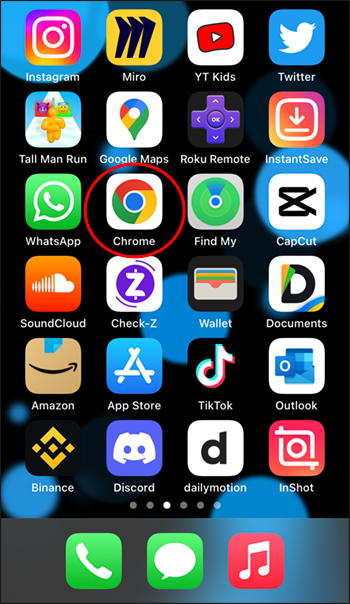
- Nospiediet trīspunktu taustiņu “Vairāk” izvēlni, pēc tam 'Iestatījumi' ikonu.

- Izvēlieties “Privātums un drošība” tad 'Dzēst pārlūkošanas datus.'
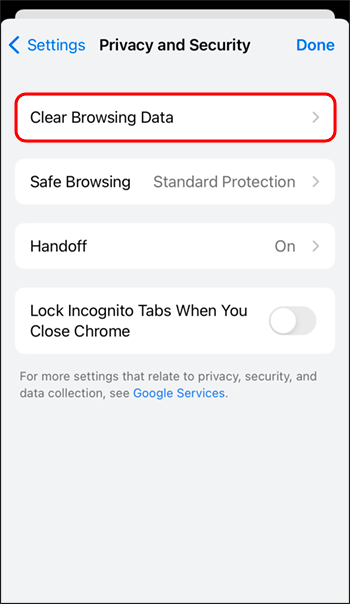
- Pārbaudiet “Sīkfaili, vietņu dati” opciju un noņemiet atzīmi no citiem vienumiem.
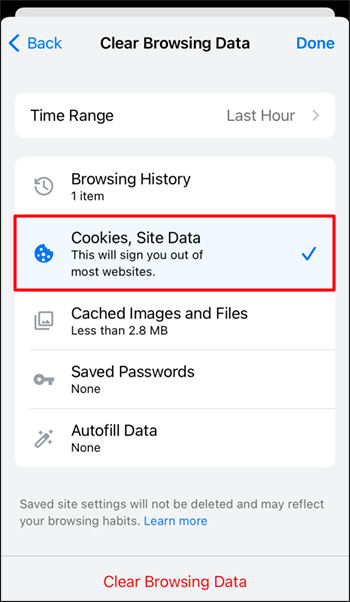
- Nospiediet pogu 'Dzēst pārlūkošanas datus' un 'Dzēst pārlūkošanas datus' iespējas.
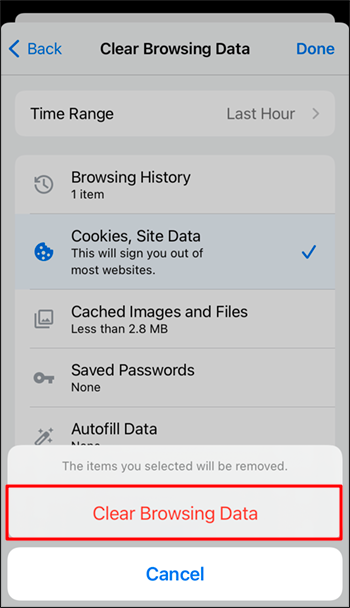
- Krāns 'Gatavs.'
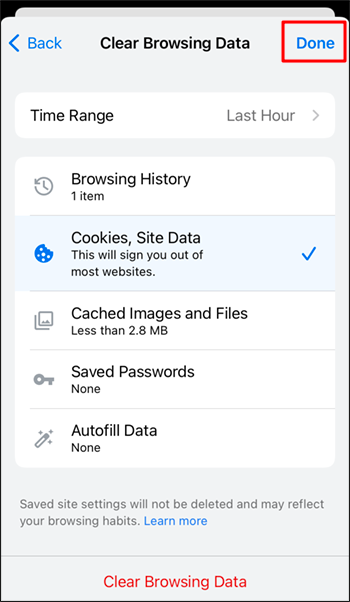
Sīkfailu dzēšana iPhone tālrunī FireFox
Sīkfaili tiek saglabāti jūsu ierīcē katru reizi, kad apmeklējat tīmekļa lapu. Šī informācija tiek izmantota, lai parādītu jūsu vēlamo saturu un uzlabotu jūsu apmeklējumu. Tomēr sīkfailu uzkrāšanās galu galā aizņems vietu jūsu tālrunī. Tālāk ir norādīts, kā savā iPhone vai iPad ierīcē dzēst sīkfailus pārlūkprogrammā Firefox.
- Atveriet Firefox un pieskarieties hamburgeru izvēlnei.
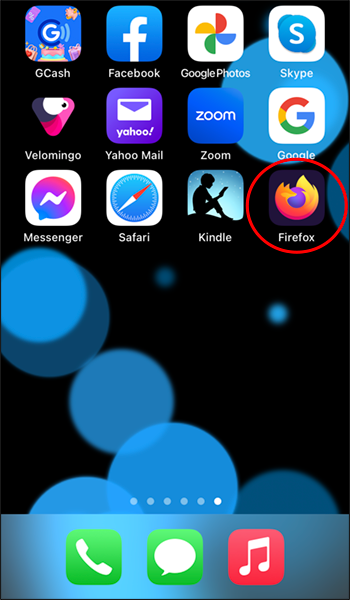
- Izvēlieties 'Iestatījumi.'
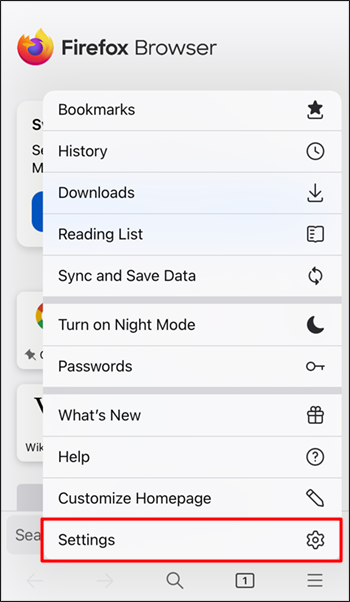
- Izvēlieties 'Datu vadība.'
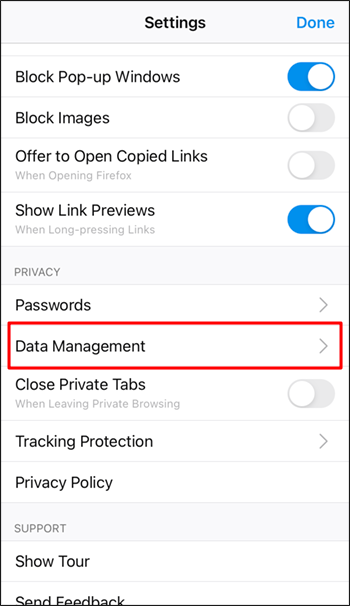
- Nodrošiniet 'Kešatmiņa' slēdzis ir iespējots. Izvēlieties “Notīrīt privātos datus” pēc tam vēlreiz pieskarieties tam, lai apstiprinātu.
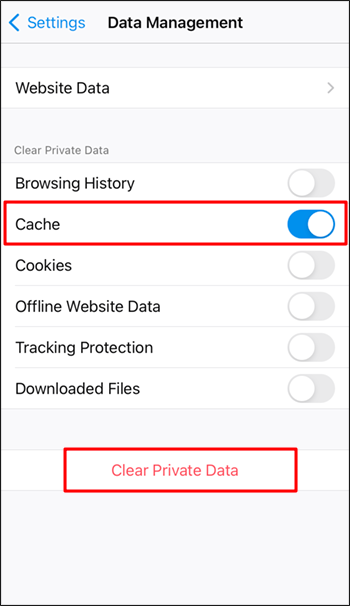
Sīkfailu dzēšana iPhone tālrunī Safari
Sīkfailus izveido jūsu apmeklētās tīmekļa lapas un pēc tam saglabā jūsu ierīcē. Šī informācija tiek izmantota, lai atcerētos jūsu preferences un izprastu produktus un pakalpojumus, kas jums varētu patikt. Tomēr galu galā sīkfaili var aizņemt daudz vietas jūsu ierīcē un ietekmēt tās veiktspēju. Ja izmantojat iPhone vai iPad ar Safari, veiciet tālāk norādītās darbības, lai izdzēstu sīkfailus.
- Atvērt 'Iestatījumi,' pēc tam pieskarieties 'Safari.'
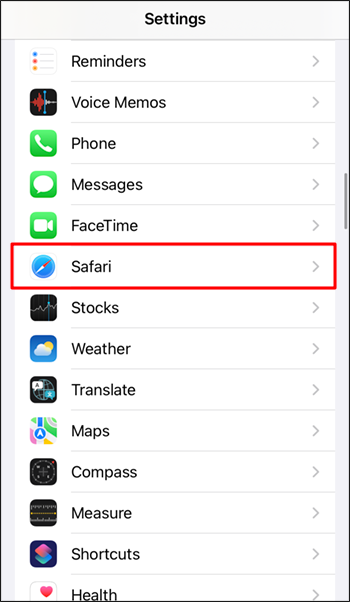
- Izvēlieties “Safari”, “Advanced” tad 'Tīmekļa vietnes dati.'
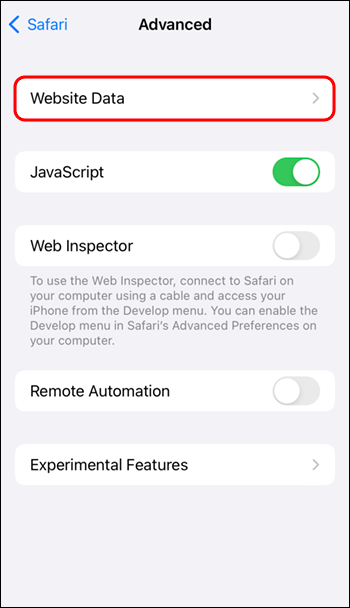
- Izvēlieties 'Noņemt visus vietnes datus.'
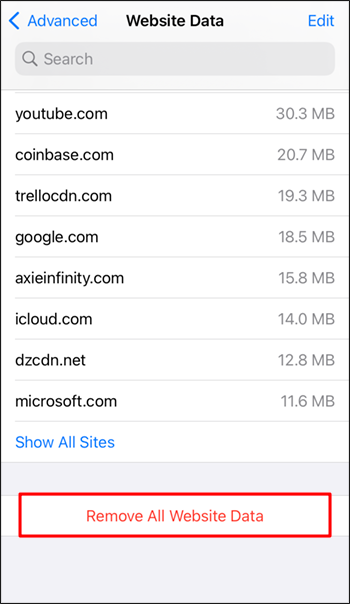
Sīkfailu dzēšana programmā Opera iPhone tālrunī
Katru reizi, kad apmeklējat vietni, pārlūkprogramma saglabā daļu ierīces informācijas kā sīkfailu turpmākai lietošanai. Viens no nolūkiem ir atcerēties jūsu informāciju un preferences, lai nodrošinātu iecienītāko un vietēji atbilstošu saturu. Tomēr sīkfaili galu galā aizņems lielu vietu jūsu tālrunī un nosūtīs jums nedaudz novecojušas reklāmas. Veiciet šīs darbības, lai noņemtu sīkfailus no pārlūkprogrammas Opera savā iPhone vai iPad ierīcē:
- Atveriet Opera Touch un pieskarieties hamburgeru izvēlnei.
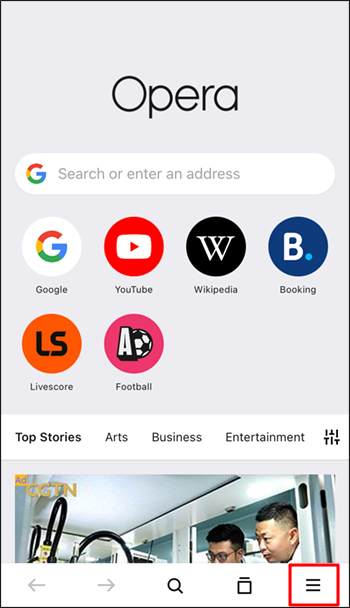
- Izvēlieties 'Iestatījumi.'
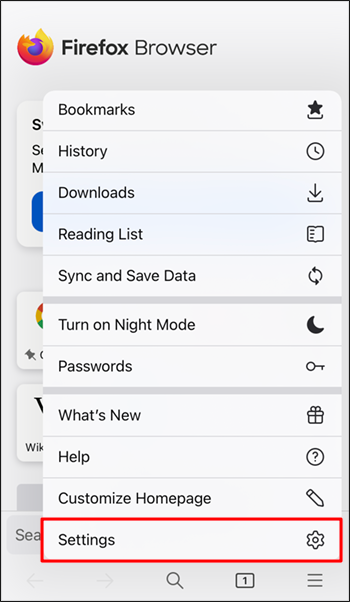
- Pieskarieties 'Notīrīt pārlūkprogrammas datus.'
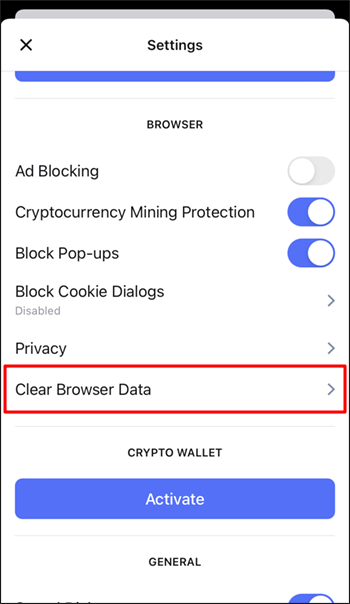
- Nodrošināt “Sīkfaili un vietņu dati” ir atzīmēts, pēc tam, lai izdzēstu sīkfailus, pieskarieties 'Notīrīt.'
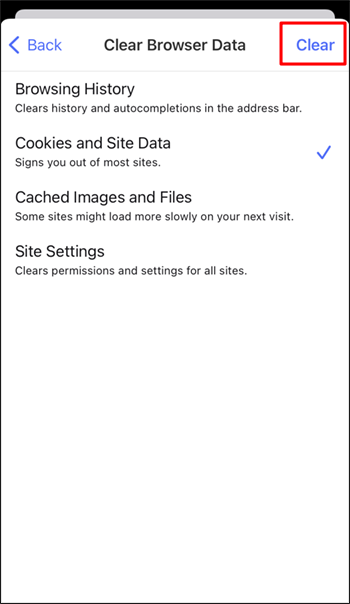
Kādi ir sīkfailu plusi un mīnusi?
Šeit ir daži no tīmekļa pārlūkprogrammas sīkfailu pozitīvajiem un negatīvajiem aspektiem.
Pros
- Ērtības. Piemēram, sīkfails var automātiski atcerēties informāciju, kas saistīta ar veidlapām, lai aizpildītu adreses informāciju. Konfidenciāla informācija, piemēram, kredītkartes informācija, netiks saglabāta kā sīkfails, taču dažās pārlūkprogrammās tam ir atsevišķas veidlapas.
- Konfigurācijas iespējas. Visās pārlūkprogrammās ir iespēja notīrīt sīkfailu vēsturi un bloķēt tās. Sīkfailus var arī konfigurēt tā, lai tie beigtos, tiklīdz pārlūkprogrammas cilne tiek aizvērta vai uz noteiktu laiku.
- Fokusēts mārketings. Sīkdatnes apkopos informāciju, lai iepazīstinātu jūs ar atbilstošiem produktiem un pakalpojumiem.
- Domēnam specifisks. Katram domēnam ir savi sīkfaili, un domēni nekoplieto sīkfailus ar citiem domēniem; viņi ir neatkarīgi.
Mīnusi
- Pārlūkprogrammas ietekme. Sīkfaili tiek uzkrāti ikreiz, kad serveri tīmeklī; ja tie netiks izdzēsti, tie aizņems vietu jūsu tālrunī. Galu galā tas aizkavē vai palēnina pārlūkprogrammas darbību.
- Izmēru ierobežojumi. Sīkdatnes ir ierobežotas līdz informācijas apjomam, ko tie saglabā; vairumam ir atļauts uzglabāt līdz 4kb. Lielākā daļa pārlūkprogrammu ierobežo sīkfailu skaitu. Izņemot Internet Explorer, visas pārējās pārlūkprogrammas vienā vietnē pieļauj līdz 20 sīkfailiem.
- Drošības riski. Sīkfaili tiek saglabāti kā teksta faili jūsu ierīcē un var radīt nopietnus drošības riskus, un sīkfailu informāciju var viegli izgūt un skatīt. Turklāt ne visas vietnes, kurās tiek apkopota informācija par sīkfailiem, ir likumīgas, un dažas izmanto sīkfailus, lai veiktu kibernoziegumus.
- Bažas par privātumu. Papildus drošībai privātums var būt vēl viena problēma. Ikreiz, kad apmeklējat vietni, kurā ir iespējots sīkfails, jūsu darbības šajā vietnē tiks reģistrētas. Daudzi lietotāji nezina, ka šī informācija tiek glabāta viņu ierīcēs. Apkopotajiem datiem var piekļūt trešās puses, tostarp uzņēmumi un valsts aģentūras.
- Grūti atšifrēt. Sīkdatnes var šifrēt un atšifrēt. Tomēr tas prasa papildu kodēšanu un var ietekmēt lietojumprogrammas veiktspēju nepieciešamā laika dēļ.
FAQ
Kas notiek, kad savā iPhone ierīcē izdzēšat sīkfailus?
Kad sīkfaili būs notīrīti, daļa jūsu iestatījumu informācijas tiks dzēsta. Piemēram, ja bijāt pierakstījies kontā, jums būs atkārtoti jāievada pierakstīšanās informācija, lai pierakstītos vēlreiz.
Vai man vajadzētu notīrīt iPhone vēsturi?
Ir lietderīgi laiku pa laikam dzēst pārlūkošanas vēsturi no sava iPhone, jo tas aizsargā jūsu privātumu un uzlabo tālruņa veiktspēju.
Kas ir trešās puses sīkfaili?
Trešās puses sīkfailus izveido domēni, kas nav jūsu apmeklētā vietne vai domēns. Šīs sīkdatnes parasti tiek izmantotas tiešsaistes reklamēšanai un tiek ievietotas vietnē, izmantojot skriptu vai tagu. Trešās puses sīkfaili ir pieejami vietnēs, kurās tiek ielādēts trešās puses servera kods.
Vai trešo pušu sīkfailu atļaušana ir droša?
Tāpat kā pirmās puses sīkfailiem, arī trešo pušu sīkfailiem nav lielas ietekmes. Sīkdatnes nav bīstamas un neinficēs jūsu ierīci ar kaitīgu ļaunprātīgu programmatūru vai vīrusiem. No otras puses, trešo pušu sīkfailus var uzskatīt par privātuma aizskaršanu.
Vai trešās puses sīkfaili var izsekot jūsu atrašanās vietu?
kā palielināt savu snap score
Laika gaitā izsekošanas sīkfaili var apkopot daudz personas informācijas un uzvedības datu, lai uzzinātu par jūsu atrašanās vietu. Tajā tiek apkopota informācija par jūsu ierīci, meklēšanas vaicājumi, pirkumu vēsture un daudz kas cits.
Kā atspējot sīkfailus pārlūkprogrammā Safari?
Veiciet šīs darbības, lai atspējotu sīkfailus, izmantojot pārlūkprogrammu Safari savā iPhone tālrunī:
1. Pāriet uz 'Iestatījumi,' un ritiniet uz leju, lai pārbaudītu 'Safari.'
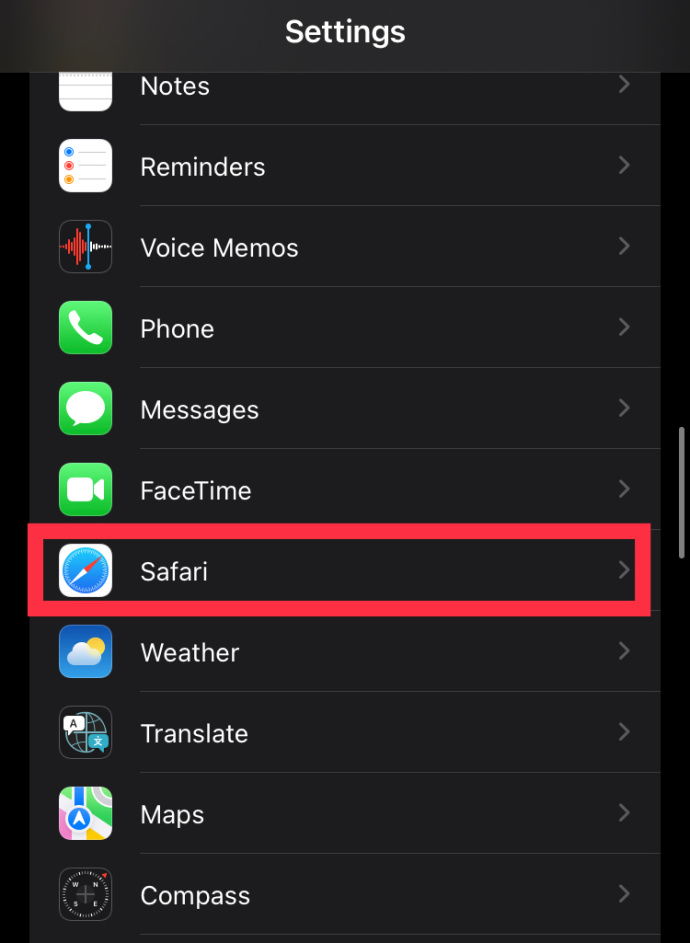
2. Ritiniet uz leju līdz 'Privātums un drošība.' un iespējojiet “Bloķēt visus sīkfailus” opciju.
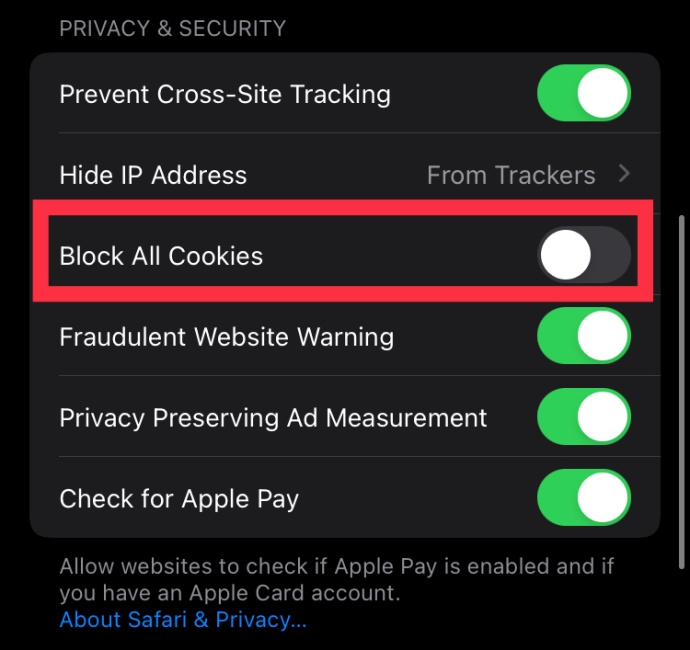
Kā atspējot sīkfailus pārlūkprogrammā Firefox?
Veiciet šīs darbības, lai atspējotu sīkfailus sava iPhone tālruņa pārlūkprogrammā Firefox:
1. Atveriet programmu Firefox.
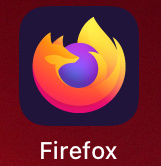
2. Ekrāna apakšējā labajā stūrī pieskarieties trīs horizontālo līniju izvēlnei.
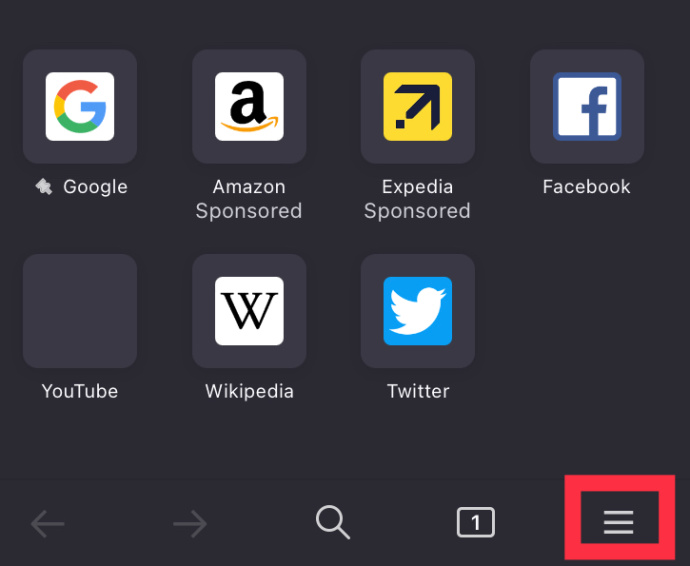
3. Nospiediet 'Iestatījumi,' tad 'Datu vadība.'
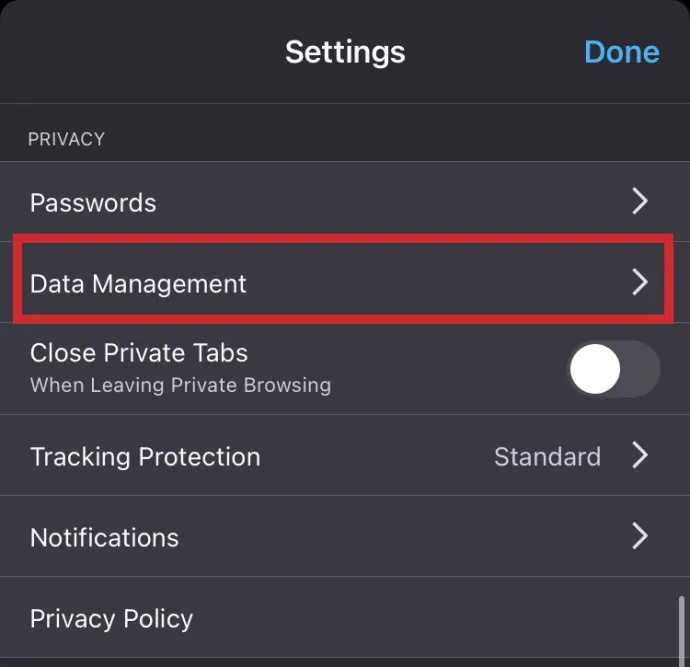
4. Pieskarieties pie 'Sīkfaili' pārslēdziet, lai atspējotu sīkfailus.
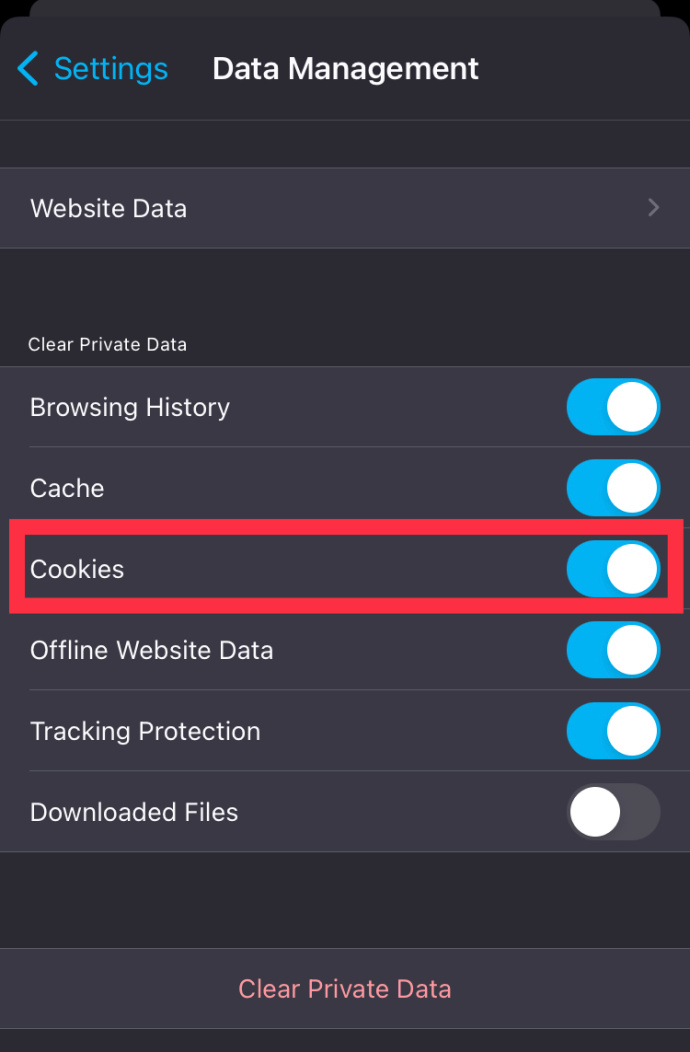
Kā pārlūkprogrammā Chrome automātiski notīrīt sīkfailus?
Tālāk ir norādīts, kā automātiski notīrīt sīkfailus pēc vietnes apmeklēšanas pārlūkā Chrome.
1. Atveriet pārlūku Chrome un piekļūstiet trīspunktiem apakšējā labajā stūrī.
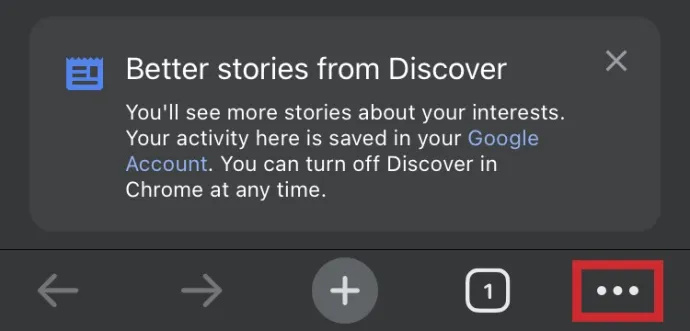
2. Izvēlieties 'Iestatījumi,' tad 'Drošība un privātums' no kreisās izvēlnes.
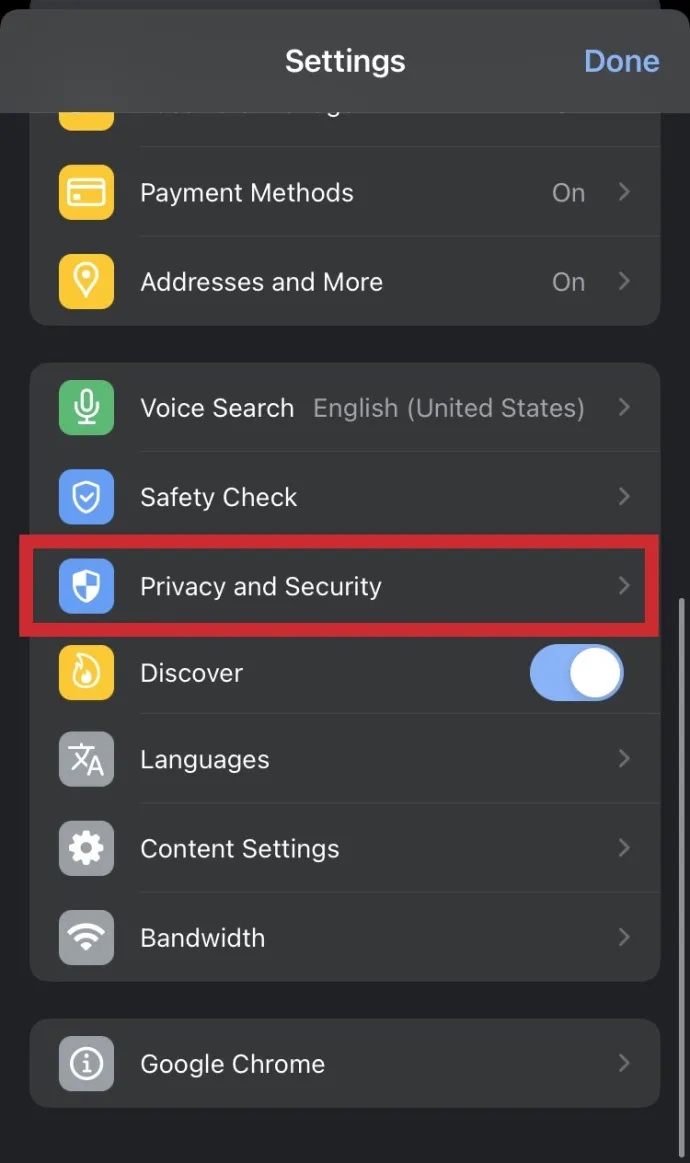
3. Izvēlieties 'Sīkfaili un citi vietnes dati.'

4. Izvēlieties “Notīrīt sīkfailus un vietņu datus, aizverot visus logus” lai to iespējotu.

Sīkdatņu noņemšana no jūsu ierīces burciņas
Sīkfaili palīdz vietnēm atcerēties jūs katru reizi, kad apmeklējat, lai jūs varētu veikt tādas darbības kā, piemēram, uzreiz pierakstīties un saņemt personalizētu pieredzi, ja nepieciešams. To notīrīšana var novērst vietnes problēmas, piemēram, formatēšanas vai lapas ielādes problēmas. Katrai pārlūkprogrammai ir iespēja tos noņemt, un laba prakse ir tos regulāri iztukšot.
Vai jums izdevās veiksmīgi notīrīt sīkfailus no pārlūkprogrammas? Vai pamanījāt kādas atšķirības savā pārlūkošanas pieredzē? Pastāstiet mums par to komentāru sadaļā zemāk.









